Jak otworzyć wcześniej odwiedzone lokalizacje w Microsoft Teams
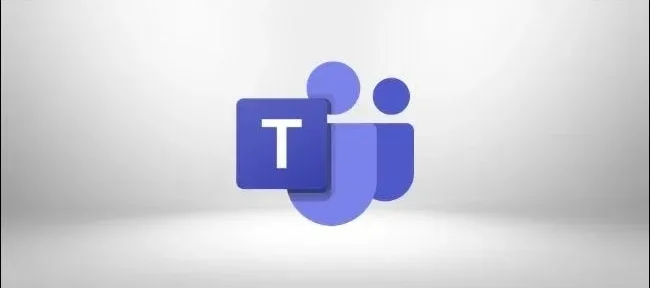
Usługa Microsoft Teams może szybko zapełnić się zespołami, kanałami, kartami, czatami i spotkaniami. Zapamiętywanie, gdzie coś widziałeś, może być trudne, dlatego istnieje dedykowana, klikalna lista 12 ostatnio odwiedzonych miejsc.
Pokazaliśmy już, jak wyczyścić pasek boczny aplikacji Teams, przypinając, wyciszając i ukrywając zespoły, kanały i czaty, ale to nie pomaga, gdy nie pamiętasz nawet, gdzie widziałeś ten plik lub wiadomość od 10 minut temu.
Jeśli znasz przyciski Wstecz i Dalej w przeglądarkach internetowych, poczujesz się jak w domu, korzystając z przycisków nawigacyjnych znajdujących się w lewym górnym rogu aplikacji Teams.
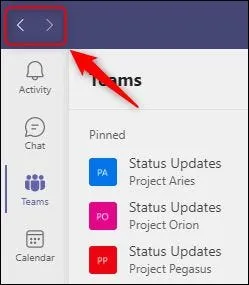
Działają one tak, jak można się spodziewać: kliknij strzałkę „<”, aby wrócić do ostatnio odwiedzonej lokalizacji w Microsoft Teams i wybierz „>”, aby ponownie przejść do przodu.
Jednak Microsoft ukrywa swoje menu Historia. Aby go wyświetlić, umieść kursor nad przyciskami nawigacyjnymi, a aplikacja Teams wyświetli menu ostatnich 12 miejsc w odwiedzonej aplikacji komunikacyjnej.
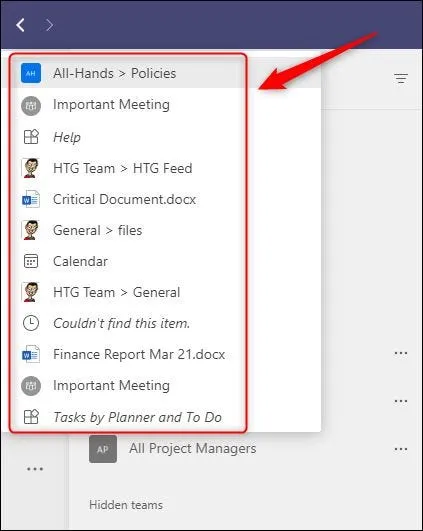
Kliknij lokalizację, do której chcesz się udać, a zostanie ona natychmiast otwarta. Nawet jeśli wiesz, dokąd chcesz się udać, czasami dużo szybciej jest skorzystać z menu Historia, aby przejść do wcześniej odwiedzonego zespołu lub kanału.



Dodaj komentarz